Upravljanje napajanjem stanja veze je vrlo važna postavka opcija napajanja na vašoj upravljačkoj ploči. Omogućuje vam kontrolu načina na koji vaš sustav troši energiju tijekom uključenog i isključenog stanja. Ova je postavka osobito korisna ako imate prijenosno računalo jer prijenosno računalo na bateriju mora uštedjeti svoju energiju kako bi trajalo dulje sate. Link State Power Management ima 3 načina; jedno je isključeno, drugi je Umjerena ušteda energije a posljednji je Maksimalna ušteda energije.
Čitajte dalje da biste saznali kako možete omogućiti ili onemogućiti ovu značajku u svom sustavu Windows 11.
Korak 1: Pokrenite Trčanje prozor pritiskom na tipke Win i R u isto vrijeme.
Upišite powercfg.cpl i pogodio u redu dugme.
powercfg.cpl
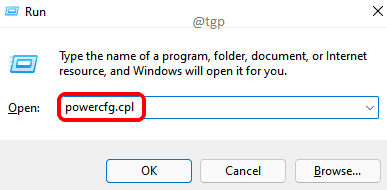
Korak 2: Kada Mogućnosti napajanja otvori prozor, kliknite na vezu Promijenite postavke plana protiv Odabrani plan.
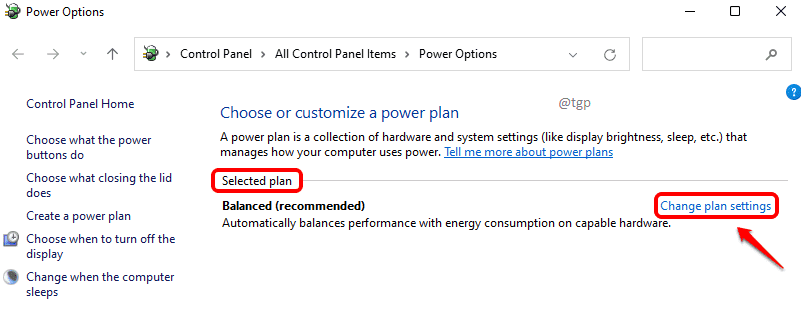
3. korak: Kao sljedeće, kliknite na vezu koja kaže Promijenite napredne postavke napajanja.
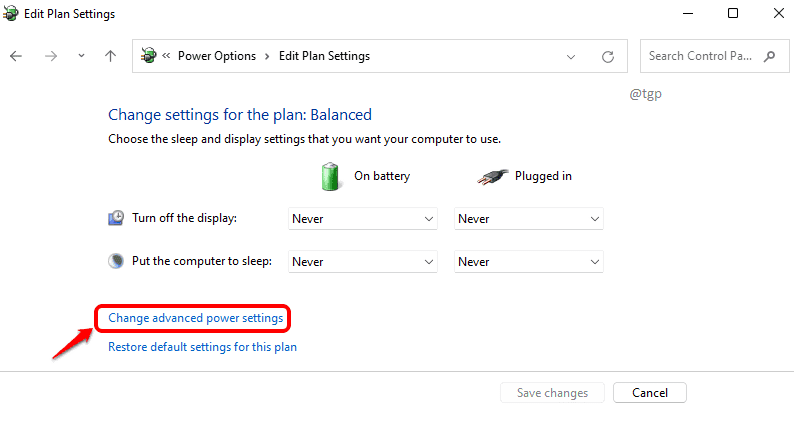
4. korak: U prozoru postavki napajanja nalazit ćete se ispod kartice Napredne postavke.
Prvo proširite PCI Express postavke.
Zatim proširite Upravljanje napajanjem stanja veze postavke.
Sada imate mogućnost izbora Isključeno, Umjerena ušteda energije i Maksimalna ušteda energije protiv Na bateriju i Priključeno postavke. Odaberite prema vašim zahtjevima.
Kada sve završite, pritisnite Prijavite se i onda u redu gumbi.
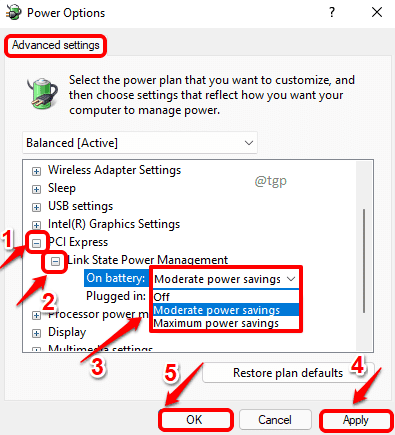
Bilješka: Isključeno znači da je upravljanje napajanjem stanja veze onemogućeno. Odnosno, neće biti nikakve uštede energije. Umjerena ušteda energije znači da će ušteda energije biti manja, a i vrijeme potrebno računalu da se probudi iz stanja mirovanja također će biti manje. Za Maksimalna ušteda energije, ušteda energije bit će vrlo visoka, ali bi i vrijeme potrebno računalu da se probudi iz stanja mirovanja bilo veliko.
Nadam se da vam je članak bio koristan.


